Πώς να αντιμετωπίσετε τον κωδικό σφάλματος -10823 σε Mac (09.02.25)
Η αποθήκευση μιας ιστοσελίδας σε Mac είναι πολύ πιο εύκολη σε σύγκριση με άλλα λειτουργικά συστήματα. Το μόνο που χρειάζεται να κάνετε είναι να σύρετε τη διεύθυνση URL του αρχείου στην επιφάνεια εργασίας ή σε ένα φάκελο στο Finder και θα λάβετε ένα αρχείο Webloc το οποίο μπορείτε να ανοίξετε με ένα πρόγραμμα περιήγησης ιστού. Μπορείτε να χρησιμοποιήσετε οποιοδήποτε πρόγραμμα περιήγησης ιστού, όπως το Google Chrome, το Firefox, το Opera και το Safari και, στη συνέχεια, σύρετε το αρχείο κάπου για να δημιουργήσετε ένα αρχείο Webloc.
Τα αρχεία Webloc σχετίζονται γενικά με το Safari, καθώς είναι το προεπιλεγμένο πρόγραμμα περιήγησης για Mac. Για να ανοίξετε ένα αρχείο, απλώς κάντε διπλό κλικ στη συντόμευση και θα ανοίξει το URL χρησιμοποιώντας το Safari. Ωστόσο, μπορείτε επίσης να τα ανοίξετε χρησιμοποιώντας άλλα προγράμματα περιήγησης. Απλώς πρέπει να αλλάξετε την προεπιλεγμένη εφαρμογή στις ρυθμίσεις Λήψη πληροφοριών.
Αλλά για κάποιο λόγο, η προσπάθεια αλλαγής της προεπιλεγμένης εφαρμογής για άνοιγμα του αρχείου Webloc οδηγεί στον κωδικό σφάλματος -10823 σε Mac. Σύμφωνα με χρήστες Mac που αντιμετώπισαν το σφάλμα, η αλλαγή της προεπιλεγμένης εφαρμογής για όλα τα άλλα αρχεία δεν οδηγεί σε σφάλμα. Αυτό το σφάλμα φαίνεται να ισχύει μόνο για αρχεία Webloc.
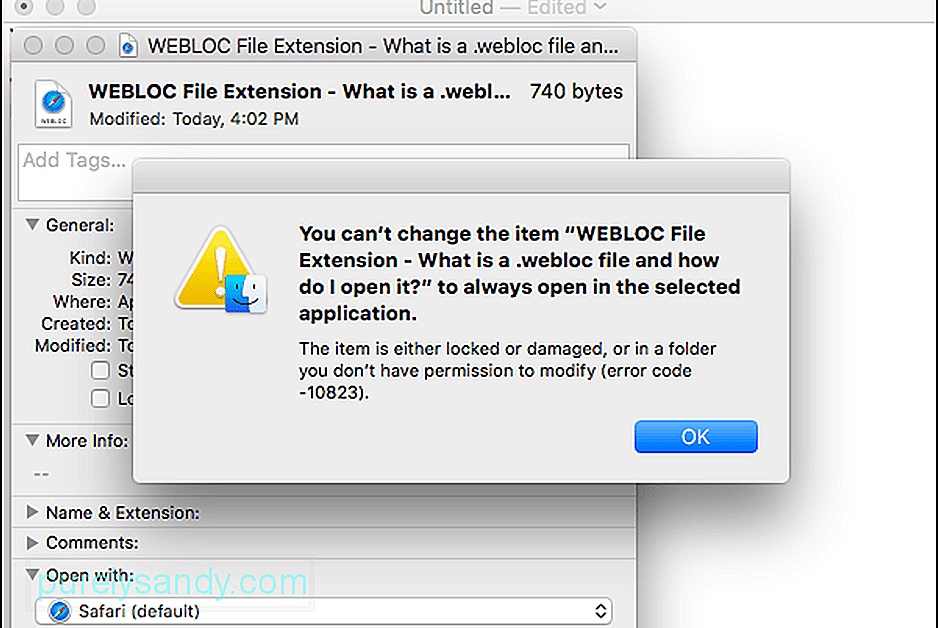
Για ορισμένους χρήστες, η ενότητα Άνοιγμα με είναι γκριζαρισμένη, ώστε να μην μπορούν να αλλάξουν άμεσα την προεπιλεγμένη εφαρμογή. Έτσι, αυτό που κάνουν είναι να κάνετε δεξί κλικ στο αρχείο, κρατήστε πατημένο το πλήκτρο Option και, στη συνέχεια, πατήστε την επιλογή "Πάντα άνοιγμα με" που εμφανίζεται. Αυτό, ωστόσο, παράγει το ίδιο αποτέλεσμα: έναν κωδικό σφάλματος -10823.
Τι είναι ο κωδικός σφάλματος -10823;Ο κωδικός σφάλματος -10823 σε Mac δεν είναι κάτι νέο για το macOS Catalina όπως θέλουν οι περισσότεροι χρήστες Mac που επηρεάζονται πιστεύω. Αυτό το σφάλμα υπήρχε ήδη από το 2016 με τον El Capitan και αρκετοί χρήστες Mac ανέφεραν ότι αντιμετώπισαν το σφάλμα με την πάροδο των ετών χρησιμοποιώντας διαφορετικές εκδόσεις macOS.
Το σφάλμα σχετίζεται συνήθως με το ακόλουθο μήνυμα σφάλματος:
Δεν μπορείτε να αλλάξετε το στοιχείο "Επέκταση αρχείου WEBLOC - Τι είναι ένα αρχείο .webloc και πώς μπορώ να το ανοίξω;" να ανοίγει πάντα στην επιλεγμένη εφαρμογή.
Το στοιχείο είναι είτε κλειδωμένο είτε κατεστραμμένο, ή σε ένα φάκελο στον οποίο δεν έχετε άδεια τροποποίησης (κωδικός σφάλματος -10823).
Όταν κλείσετε την ειδοποίηση σφάλματος, θα λάβετε ένα άλλο μήνυμα που θα λέει:
Δεν είναι δυνατή η ολοκλήρωση της λειτουργίας.
Παρουσιάστηκε μη αναμενόμενο σφάλμα (κωδικός σφάλματος -10823) .
Λόγω αυτού του σφάλματος, οι χρήστες δεν μπορούν να αλλάξουν το προεπιλεγμένο πρόγραμμα περιήγησης που ανοίγει ένα συγκεκριμένο αρχείο Webloc. Εφόσον η επιλογή Άνοιγμα με έχει οριστεί στο Safari από προεπιλογή, όλα τα αρχεία Webloc θα ανοίξουν αυτόματα στο Safari αντί για το πρόγραμμα περιήγησης που προτιμά ο χρήστης. Αυτό μπορεί να μην είναι μεγάλο πρόβλημα για ορισμένους χρήστες, αλλά θα μπορούσε να είναι ενοχλητικό εάν θέλετε να χρησιμοποιήσετε μια επέκταση για συγκεκριμένο πρόγραμμα περιήγησης για την επεξεργασία του περιεχομένου της διεύθυνσης URL.
Τι προκαλεί τον κωδικό σφάλματος -10823;Με βάση το μήνυμα σφάλματος, φαίνεται ότι το σφάλμα προκαλείται από εσφαλμένα ή ανεπαρκή δικαιώματα. Εάν πραγματοποιήσατε αλλαγές στα δικαιώματα ανάγνωσης ή εγγραφής των στοιχείων στον αρχικό σας φάκελο, πρέπει να επαναφέρετε τα δικαιώματα για να αποφύγετε την εμφάνιση σφάλματος, όπως ο κωδικός σφάλματος -10823.
Υπάρχουν επίσης περιπτώσεις όπου ο κωδικός σφάλματος -10823 σε Mac προκαλείται από ένα κατεστραμμένο αρχείο συστήματος που σχετίζεται με το αρχείο που προσπαθείτε να επεξεργαστείτε. Αυτή η καταστροφή θα μπορούσε να οφείλεται σε έναν ξαφνικό τερματισμό των αρχείων συστήματος που εκτελούνται που συμβαίνει όταν υπάρχει κύμα ισχύος. Η μόλυνση από κακόβουλο λογισμικό είναι επίσης μια κοινή αιτία καταστροφής αρχείων συστήματος.
Άλλοι παράγοντες που ίσως χρειαστεί να λάβετε υπόψη περιλαμβάνουν:
- Αθέλητη μορφοποίηση
- Διαγραφή σχετικών αρχεία που σχετίζονται με το εν λόγω αρχείο
- Μη υποστηριζόμενη πλατφόρμα ή μορφή
Τα αρχεία Webloc διευκολύνουν τους χρήστες Mac να αποθηκεύσουν μια ιστοσελίδα που συνάντησαν και το άνοιξαν χρησιμοποιώντας το πρόγραμμα περιήγησης της επιλογής τους. Ωστόσο, αυτός ο κωδικός σφάλματος -10823 σε Mac κάνει τα πράγματα πολύ πιο περίπλοκα περιορίζοντας την προεπιλεγμένη εφαρμογή Open With στο Safari. Εάν αντιμετωπίσετε αυτό το σφάλμα, ακολουθούν ορισμένα από τα πράγματα που μπορείτε να κάνετε για να επιλύσετε αυτό το πρόβλημα:
Βήμα 1: Επανεκκινήστε το Mac σας.Εάν ο κωδικός σφάλματος που λαμβάνετε προκαλείται από ένα προσωρινό σφάλμα, η ανανέωση του λειτουργικού συστήματος θα πρέπει εύκολα να το απαλλαγείτε. Αυτές οι προσωρινές δυσλειτουργίες προκαλούνται συχνά από διακοπές ρεύματος, ασυμβατότητες συστήματος ή ζητήματα διαδικτύου.
Βήμα 2: Προσπαθήστε να δημιουργήσετε ένα νέο αρχείο Webloc.Είναι πιθανό ο κωδικός σφάλματος -10823 να ισχύει μόνο για ένα μόνο Webloc αρχείο. Για να το αποκλείσετε, δημιουργήστε ένα άλλο αρχείο Webloc σύροντας μια διαφορετική διεύθυνση URL στην Επιφάνεια εργασίας . Στη συνέχεια, δοκιμάστε να αλλάξετε την προεπιλεγμένη εφαρμογή για το νέο αρχείο Webloc κάνοντας δεξί κλικ πάνω του και, στη συνέχεια, επιλέγοντας Λήψη πληροφοριών . Κάντε κύλιση προς τα κάτω στο Άνοιγμα με και επιλέξτε ένα διαφορετικό πρόγραμμα περιήγησης εκτός από το Safari.
Εάν δεν εμφανίστηκε ο κωδικός σφάλματος -10823, τότε το πρόβλημα είναι απομονωμένο στο αρχείο με το οποίο είχατε αρχικά προβλήματα. Εάν συμβαίνει αυτό, δημιουργήστε ένα νέο αρχείο Webloc από τη διεύθυνση URL που θέλετε να αποθηκεύσετε και, στη συνέχεια, δείτε εάν επανεμφανίζεται το σφάλμα. Ίσως χρειαστεί επίσης να χρησιμοποιήσετε διαφορετικό πρόγραμμα περιήγησης για να δημιουργήσετε το αρχείο Webloc.
Αλλά αν αντιμετωπίσετε τον κωδικό σφάλματος -10823 με το νέο αρχείο, τότε αντιμετωπίζετε ένα πιο σοβαρό πρόβλημα. Σε αυτήν την περίπτωση, συνεχίστε με τα άλλα βήματα παρακάτω.
Βήμα 3: Διαγραφή ανεπιθύμητων αρχείων.Η ύπαρξη πάρα πολλών ανεπιθύμητων αρχείων στο σύστημά σας μπορεί να προκαλέσει σφάλματα στο Mac σας, όπως τον κωδικό σφάλματος - 10823. Ο καθαρισμός του συστήματός σας χρησιμοποιώντας λογισμικό καθαρισμού Mac θα πρέπει να αντιμετωπίσει εύκολα αυτό το πρόβλημα. Κρατήστε μια τακτική ρουτίνα συντήρησης και αφαιρέστε τα περιττά αρχεία από καιρό σε καιρό για να αποφύγετε την εμφάνιση σφαλμάτων όπως το -10823.
Βήμα 4: Επαναφορά δικαιωμάτων.Επειδή αυτό το πρόβλημα σχετίζεται στενά με τα δικαιώματα του αρχείου Webloc, η επαναφορά τους θα πρέπει να διορθώσει γρήγορα αυτό το σφάλμα. Για να επαναφέρετε τα δικαιώματα του αρχείου, ακολουθήστε τις παρακάτω οδηγίες:
Θα δείτε μια γραμμή προόδου στο επάνω μέρος του παραθύρου. Περιμένετε να ολοκληρωθεί η διαδικασία, κλειδώστε ξανά το παράθυρο και, στη συνέχεια, κάντε επανεκκίνηση του Mac σας. Αυτό θα πρέπει να επαναφέρει τα δικαιώματα του αρχικού φακέλου και να διορθώσει τον κωδικό σφάλματος -10823. αρχείο με, μπορείτε να αλλάξετε το προεπιλεγμένο πρόγραμμα περιήγησης ολόκληρου του συστήματος. Ακολουθούν τα βήματα για να αλλάξετε το προεπιλεγμένο πρόγραμμα περιήγησης στο macOS Catalina:
Κλείστε το παράθυρο και ελέγξτε αν έχει επιλυθεί ο κωδικός σφάλματος -10823.
ΣυμπλήρωσηΟ κωδικός σφάλματος -10823 μπορεί να μην είναι ένα μεγάλο σφάλμα Mac, αλλά μπορεί να είναι ενοχλητικό το ίδιο, ειδικά αν πρέπει να ανοίξετε το συγκεκριμένο αρχείο Webloc χρησιμοποιώντας ένα συγκεκριμένο πρόγραμμα περιήγησης. Αυτό το σφάλμα μπορεί να προκληθεί από ένα ευρύ φάσμα παραγόντων, αλλά η διαδικασία αντιμετώπισης προβλημάτων είναι πολύ πιο απλή από ό, τι φαντάζεστε. Επομένως, εάν αντιμετωπίσετε τον κωδικό σφάλματος -10823 όταν προσπαθείτε να αλλάξετε το προεπιλεγμένο πρόγραμμα περιήγησης για τα αρχεία Webloc, απλώς ακολουθήστε τις παραπάνω λύσεις για να το επιλύσετε.
Βίντεο YouTube: Πώς να αντιμετωπίσετε τον κωδικό σφάλματος -10823 σε Mac
09, 2025

